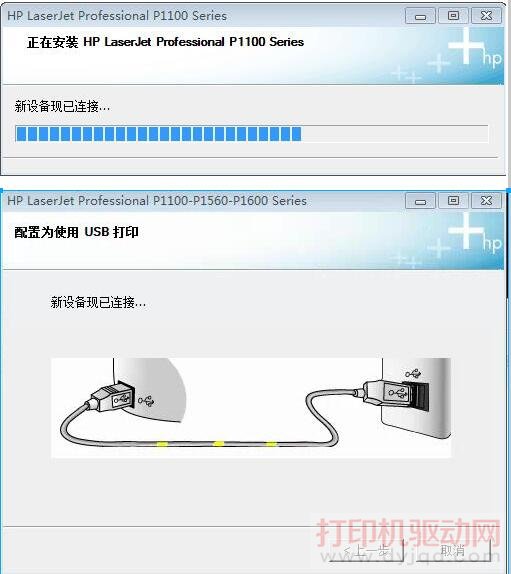
答:本文以安装HP P1108驱动为例(同样适用于其它型号),跟大家分享一下安装惠普打印机驱动时一直停留在“新设备现已连接”问题的解决全过程,碰到此问题的朋友可以作为参考哦!
1. 退出安装程序并将下载的驱动解压,在驱动文件上点右键选解压到。(如下图:)
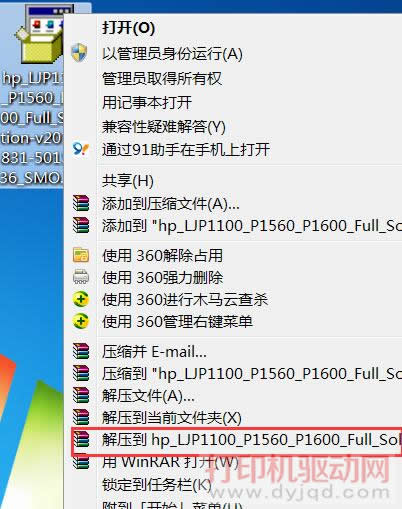
2. 点击屏幕左下角Windows开始按钮,选择“设备和打印机”进入设置页面。注:也可以打开“控制面板”,使用“硬件和声音”中的“设备和打印机”进入。(如下图:)
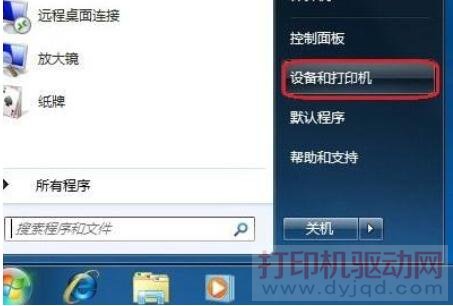
3. 在“设备和打印机”页面,选择“添加打印机”,(如下图:)
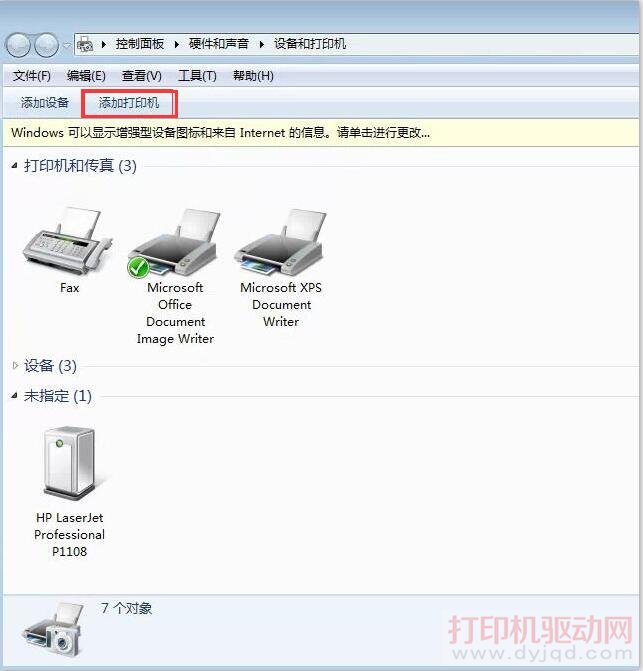
4. 此页面可以添加本地打印机或添加网络打印机。这里我们选“添加本地打印机”(如下图:)
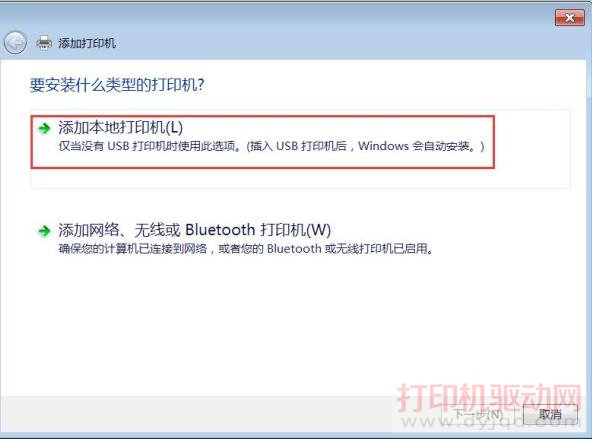
5. 选择“添加本地打印机”后,会进入到选择打印机端口类型界面,在“选择打印机端口”窗口中,选择“使用现有的端口”,然后在下拉菜单中,选择USB001(USB虚拟打印端口)”,然后点击“下一步”按钮。(如下图:)
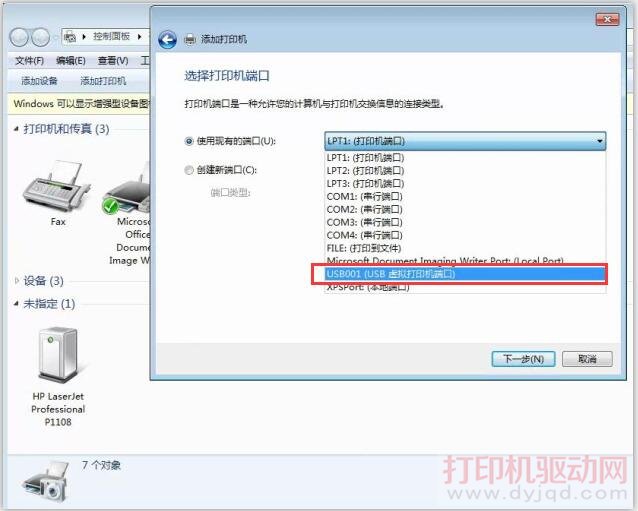
PS:这里的端口根据实际情况选择哦
6. 点击“从磁盘安装”(如下图:)
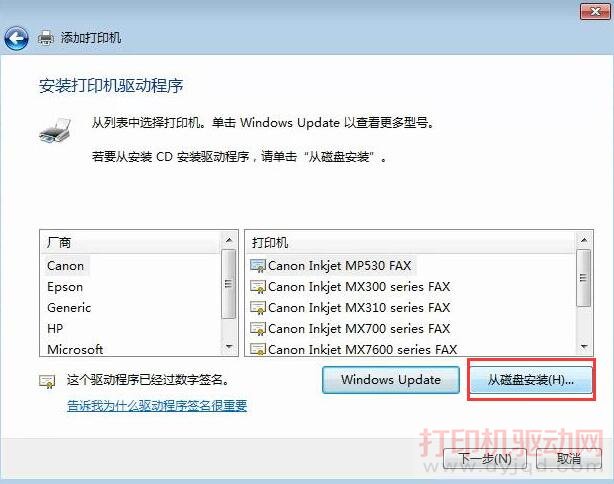
7.上述操作完毕后,出现如下图显示选择浏览。

8. 进行选择添加的安装信息。
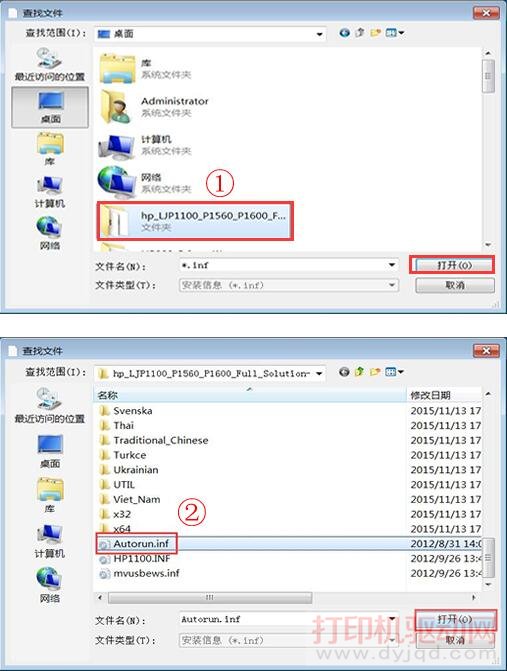
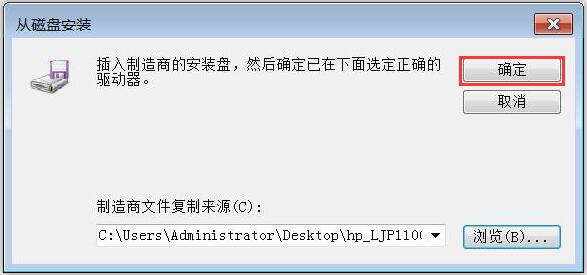
9. 选择打印机型号后再点下一步(如下图:)
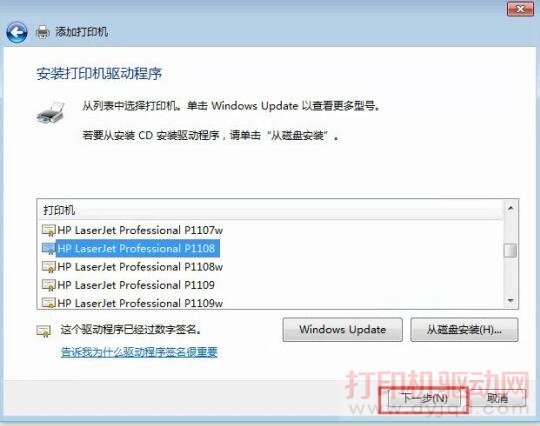
10. 输入打印机名称(可以按默认的选择即可),点击“下一步”,并等待驱动安装完成。(如下图:)
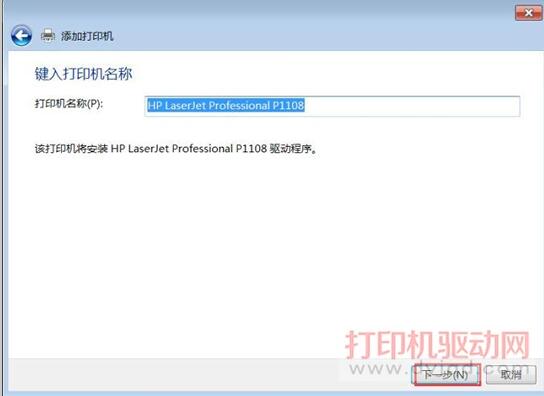
11. 驱动安装完成,点击“打印测试页”,并点完成。(如下图:)
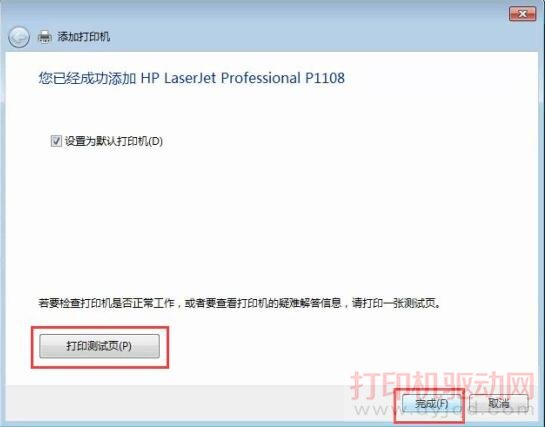
点击完成,关闭安装向导,如果未打印测试页的请往下看
12. 在未指定处的 HP laserjet professional P1108 上按右键选属性(或双击效果相同),切换到硬件选项卡,有一个设备没有驱动,选择它,点属性(如下图:)
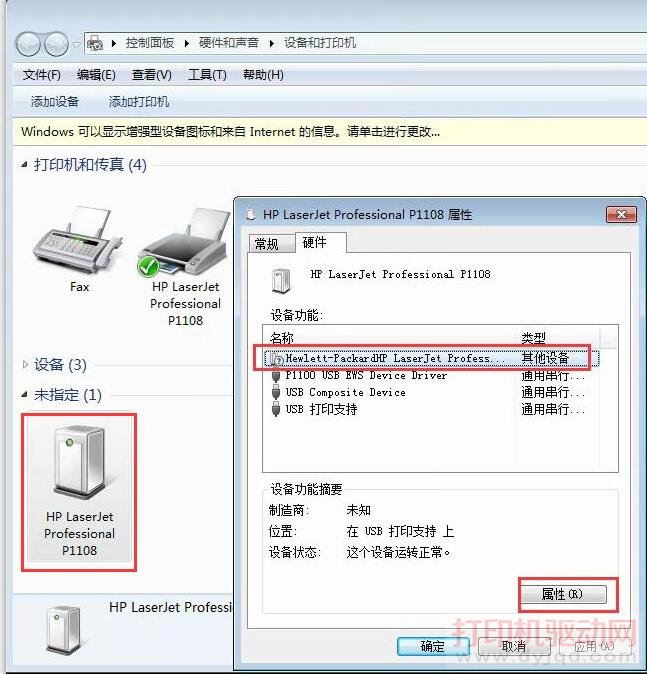
13. 在HP laserjet professional P1108 属性上选驱动程序,并点击更新驱动程序(如下图:)
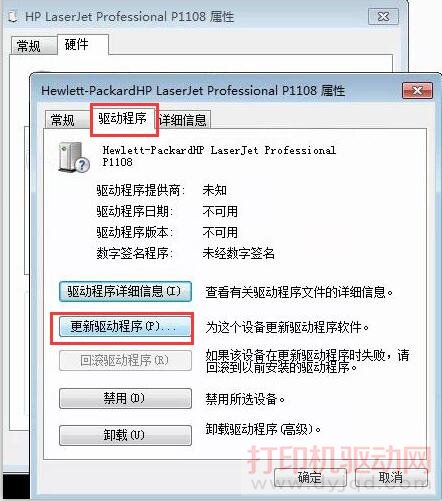
14. 选择浏览计算机以查找驱动程序软件,(如下图:)
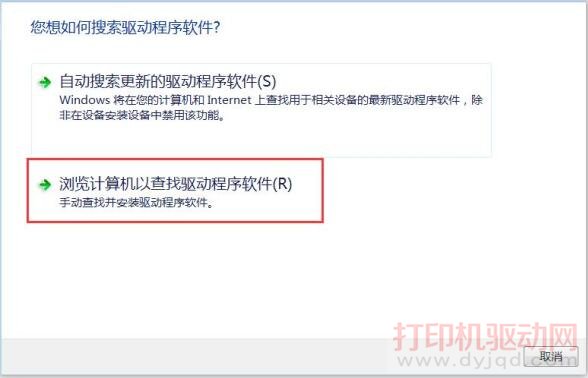
15. 点“浏览”选择之前解压出来的驱动文件夹,点击“下一步”,并等待驱动的安装(如下图:)
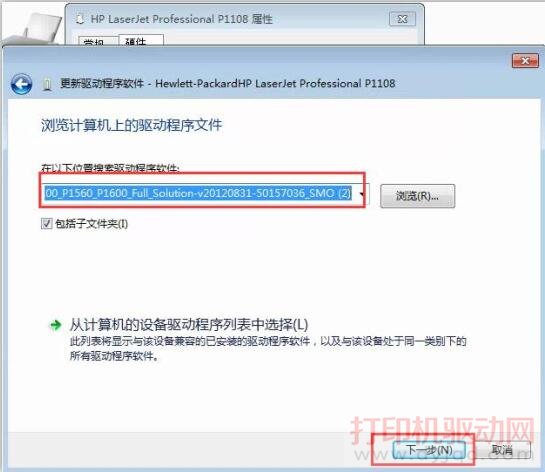
16. 驱动安装完成,点击“确定”关闭窗口(如下图:)
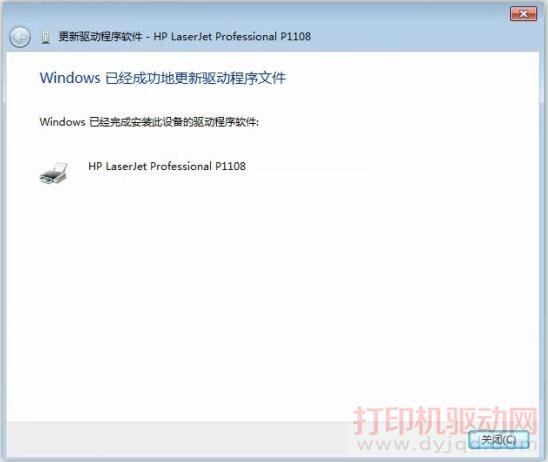
17.驱动安装完成可以将其设为默认打印机,(如下图:)
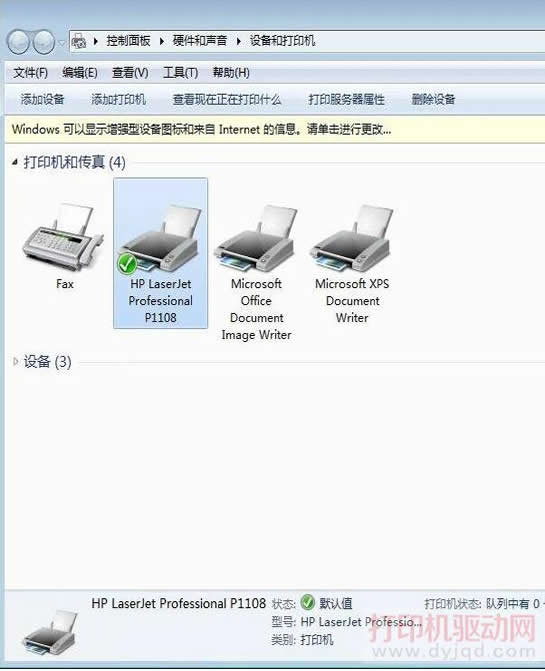
新闻热点
疑难解答